
Chm (Microsoft Compiled HTML Help) formatı Microsoft tarafından geliştirilmiş ve ilk olarak Windows 98'in piyasaya sürülmesiyle tanıtılmıştır. Sıkıştırılmış bir HTML biçiminde derlenmiş ve kaydedilmiş yardım
belgelerini içerir. Metin, resimler ve linkler içerebilir. CHM dosyaları, Windows programları tarafından bir çevrimiçi yardım çözümü olarak kullanılırlar.2003'te desteği sonlandırdıklarını duyurdular fakat 2006'da güncellenmiş bir 1.4 sürümü yayımladılar iş bununla da kalmadı resmi olarak Help 2.0 geliştirmesini bırakarak tamamen yeni bir şeye - MAML a - odaklandılar. Lakin chm halen birçok yerde kullanılıyor mesela , internet bağlantısının olmadığı çok uzak yerlerde çalışan insanlar yaptıkları iş ile ilgili bir kullanım kılavuzuna ihtiyaç duyduklarında Chm formatına başvurabiliyorlar. Chm formatının boyutunun düşük olması , arama işlevinin bulunması , çalışması için herhangi bir ek yazılıma ihtiyaç duymaması avantajlarıdır.
Bir Help (Yardım) dosyası nasıl hazırlanır
Chm dosyası hazırlamak için çeşitli uygulamalar mevcuttur. Aşağıda ücretsiz ve portable olan Rahman CHM Maker yazılımını açıklamaya çalışacağım. Öncelikle birkaç şiir veya anlamlı sözü chm formatına çevirceğimizi varsayalım bunun için bir HTML belgesine ihtiyacımız var. Sayfa sonundaki indirme linkinde boş bir HTML belgesi mevcuttur bunu not defteri ile açarsanız aşağıdaki gibi bir kodlama ile karşılaşırsınız.
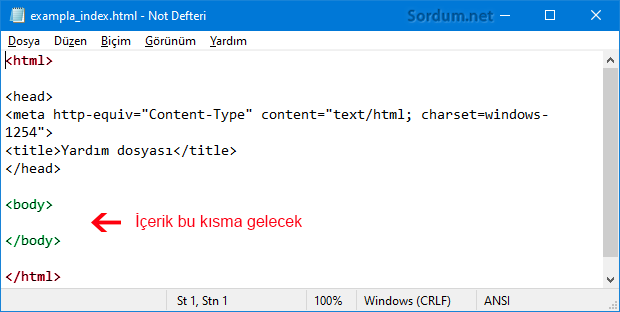
Eğer yazacağınız düz bir metin ise yazınızı < body > yazı buraya gelecek < / body > etiketlerinin arasına yazmanız gerekir. Elbetteki Frontpage veya Adobe Dreamweaver gibi araçlarlada HTML belgenizi oluşturabilirsiniz. Fakat bu yazılımları bulup kurması , kullanması ve öğrenmeside ayrı bir dert. Belki yazı içine nasıl resim eklerim diye düşünebilirsiniz onu da mesela HTML dosyasını Chm isminde bir klasörde oluşturduğunuzu varsayalım aynı klasörün içerisine yazıya ekleyeceğiniz resmi atın ve resmin ismini , genişlik ve uzunluk değerlerini Pixel cinsinden içeren aşağıdaki kodları kullanın (örneğimizdeki resim 01.jpg)
< p><img border="0" src="01.jpg" width="1280" height="720">< p>
Ardından resmin ve yazının yeraldığı HTML belgesini Chm ye çevirmek için sayfa sonundaki linkten indireceğiniz Rahman CHM maker uygulamasını çalıştırın.
1. HTML belgenizi ve resimlerinizi bir klasör içerisine kopyalayın (mesela sordum klasörü) ardından Select dir butonu ile (1) HTML belgenizi seçin (2) , Save as butonuna tıklayıp (3) oluşturacağınız Chm belgesini nereye kaydedeceğinizi belirleyin.
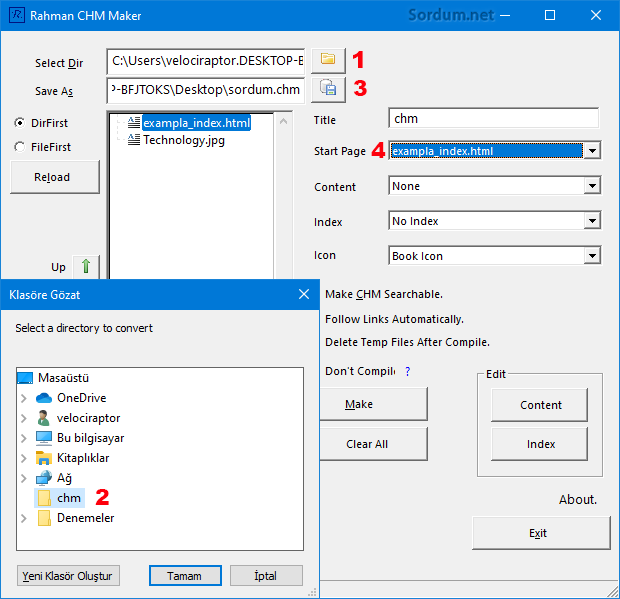
2. Start page kısmından Select i seçin (4) ve açılan yeni pencerede html belgesini seçip OK butonuna tıklayın. Böylece CHM belgesi boş sayfa ile açılmayacaktır.
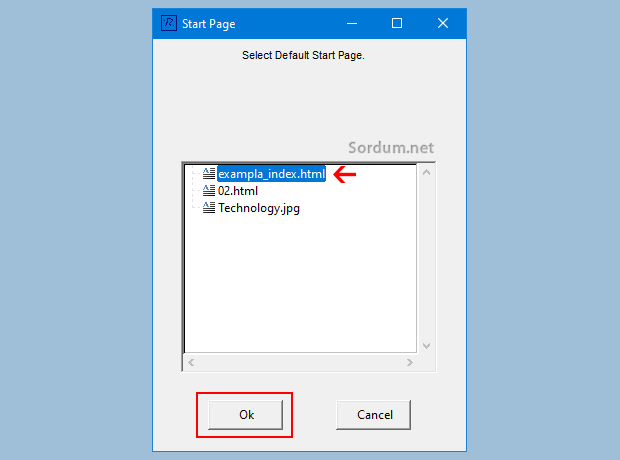
3. Kaç adet HTML belgesi eklerseniz onları arayüzde sıralar , sol taraftaki Up ve Down butonları ile HTML belgelerinin sırasını değiştirebilirsiniz. sağ tarafta bulunan Content ve Index ayarlarını aşağıdaki resimdeki gibi yaptım ve son olarak Make butonuna tıklarsanız Chm dosyanız oluşacaktır.
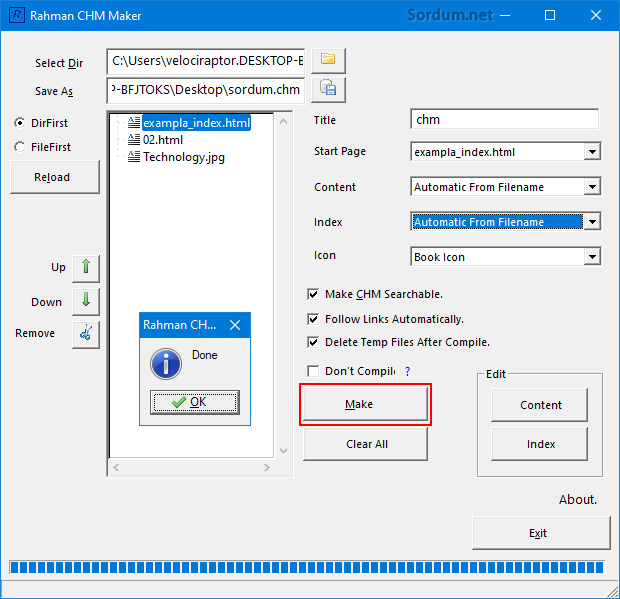
İşlem başarılı şekilde gerçekleşirse Done penceresi belirecektir. Artık kaydettiğiniz yerdeki chm belgenizi çalıştırabilirsiniz. Bu şekilde yardım dosyaları , şiirler , hatta ders notları bile oluşturabilirsiniz. Oluşturduğunuz CHM dosyalarını PDF formatına dönüştürmek isterseniz cloudconvert gibi Online bir dönüştürücü kullanabilirsiniz

- Windows Uzaktan yardım özelliğini kapatalım Burada
- Windows 8.1 de yardım ipuçlarını kapatalım Burada
- .Hlp dosyalarını Windows Vista, 7 yada 8 de açalım Burada
- Kullandığınız hesap bir yönetici hesabımı Burada
- Sağ tuşa Windows Sorun gidericileri ekleyin Burada
- Microsoft sorun gidericilere nasıl ulaşılır Burada
- Windows güncelleme sorun giderme aracı Burada
- Güvenlik duvarı sorunlarına çözümler Burada
- Windows 10 da Bilgisayar bakımını devre dışı bırakalım Burada
- Windows güncelleme klasörünü temizleyelim Burada
- USB Portları bazen çalışmayı durduruyor Burada
- Bilgisayar Uyku Moduna geçmiyor sorunu Burada
- Windows ta Başlangıç onarma nasıl yapılır Burada
25 Ekim 2009 tarihli başlık güncellendi





Eskiden denediğimde böyle bir sorun yoktu. Yeniden deneyeceğim belkide Yeni sistemler ile bir uyumsuzluk vardır.
Merhabalar. İşlemleri sırasıyla yapmama rağmen dosya boş ve 0 bye olarak kaydoluyor. Bunun çözümü nedir acaba?
Teşekürler Tuba hanım yöntem düz yazılar için Mükemmel
kolayca HTML oluşturmak için şu yöntemi uygulayabilirsiniz:
Web Link ...
Yorumlarınız için teşekürler arkadaşalar , forumda sorulmasa bu başlığı yenilemek aklıma gelmeyecekti.
Yazı için teşekürler, gün gelir işe yarar 🙂
Ben de oluşturacaktım ama görüyorum ki office ile çalışmak daha makul. Çok teşekkür ederim güzel bir bilgi.
Faydalı olmasını dilerim
Uzun zamandır aradığım bir konu idi. Teşekkürler yardımın dokundu.